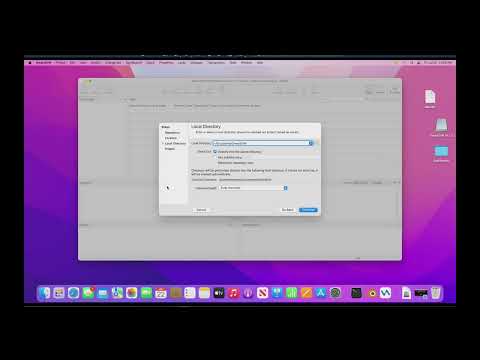U kunt snel naar het bureaublad op uw Mac navigeren door op een sneltoets te drukken, door over het trackpad te vegen met een specifiek gebaar of door uw eigen aangepaste snelkoppeling te maken.
Stappen
Methode 1 van 3: Een sneltoets gebruiken

Stap 1. Druk op Fn + F11.
Als u dit doet, wordt uw bureaublad weergegeven.
U kunt ook op ⌘ Command + F3 drukken
Methode 2 van 3: Vegen op het trackpad

Stap 1. Plaats uw duim en eerste drie vingers op het trackpad
Zorg ervoor dat je een venster hebt geopend, zoals een browser, om naar het bureaublad over te schakelen.

Stap 2. Spreid je duim en drie vingers uit elkaar
Als u dit doet, wordt uw bureaublad weergegeven.
- Voor een demonstratie van het gebaar, klik op het Apple-pictogram in de linkerbovenhoek van de menubalk.
- Klik op Systeemvoorkeuren.
- Klik op het pictogram "Trackpad".
- Klik op Meer gebaren.
- Klik op 'Bureaublad weergeven'. Aan de rechterkant van het venster wordt een voorbeeldanimatie afgespeeld.
Methode 3 van 3: Een aangepaste sneltoets toevoegen

Stap 1. Klik op het Apple-pictogram in de bovenste menubalk
Als u uw eigen sneltoets wilt maken om snel toegang te krijgen tot het bureaublad, navigeert u eenvoudig naar het snelmenu.

Stap 2. Klik op Systeemvoorkeuren

Stap 3. Klik op het pictogram "Toetsenbord"

Stap 4. Klik op Snelkoppelingen

Stap 5. Klik op Mission Control
Het is aan de linkerkant van het raam.

Stap 6. Klik op Bureaublad weergeven aan de rechterkant van het venster

Stap 7. Klik er nogmaals op om de toetsaanslagtekst te markeren

Stap 8. Typ uw aangepaste sneltoets
Als u een functietoets "F" gebruikt, moet u de Fn-toets ingedrukt houden om uw opdracht te typen

Stap 9. Klik op de rode "X"-knop
Uw sneltoets wordt opgeslagen!